Steam 游戏无法启动 Windows 11 - 10 个简单修复
5分钟读
发表于
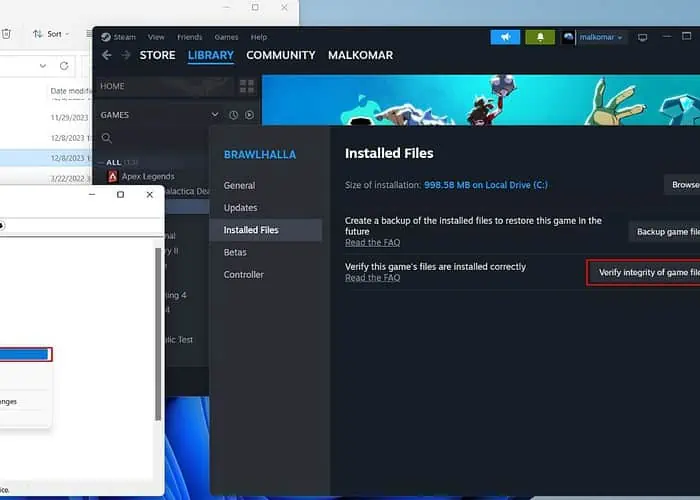
当您最喜欢的 Steam 游戏无法在 Windows 11 上启动时,您会感到很沮丧。Steam 是一个很棒的游戏客户端,但有时游戏就是不想启动。但别担心;请继续阅读,了解如何永久解决这个恼人的问题。
初步检查
- 确保您的电脑满足受影响游戏的最低系统要求。
- 重新启动游戏和您的电脑。
- 暂时禁用防火墙和防病毒软件。
- 暂时关闭 VPN、下载加速器和 P2P 软件。
- 将 Windows 11 更新至 最新版本.
如果问题仍然存在,请执行以下操作:
1.以管理员身份运行Steam客户端
1.右键单击 Steam 客户端快捷方式 在桌面上并选择 打开文件位置.
2. 向下滚动 蒸汽文件夹 并找到 蒸汽 exe 文件。
3.右键单击 Steam.exe 并选择 以管理员身份运行“.
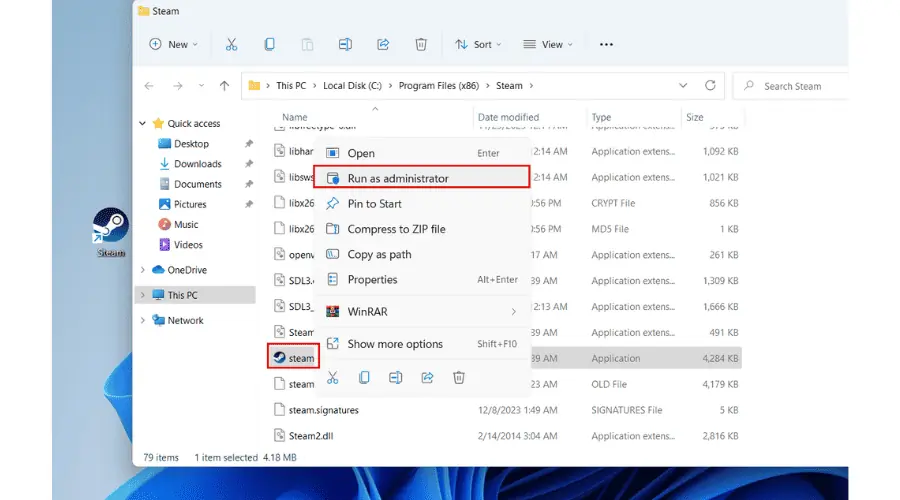
2.设置Steam游戏以管理员权限运行
1. 打开 Steam 客户端并导航到您的 游戏 图书馆.
2.找到受影响的游戏,右键单击它,然后选择 管理 > 浏览本地文件.
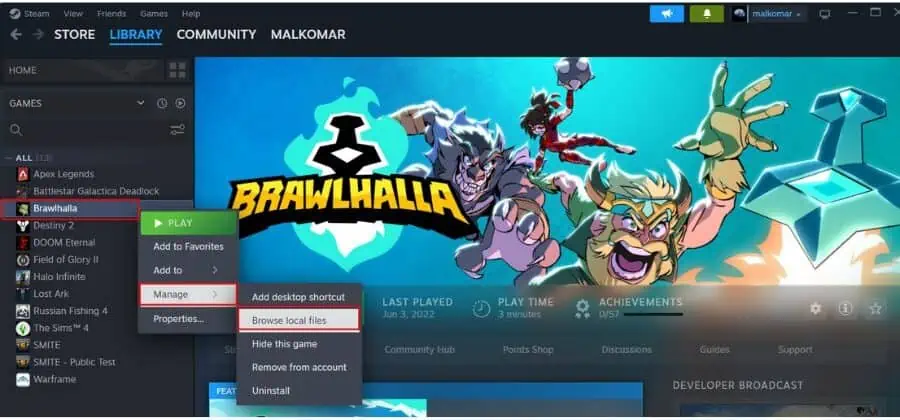
3、在游戏文件夹中找到 游戏的exe文件,右键单击它,然后选择 以管理员身份运行“.
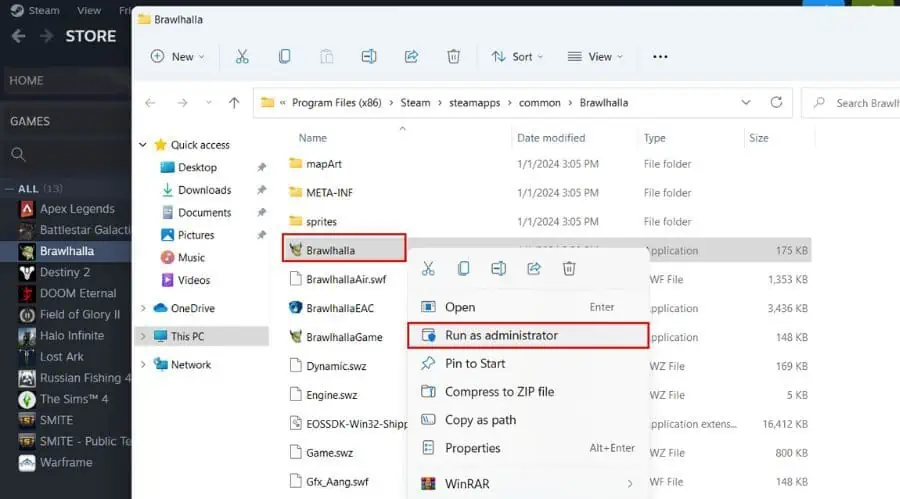
3.更新显卡驱动
您可以通过检查 Windows 更新或从 GPU 制造商网站(例如 NVIDIA公司, AMD公司或 英特尔).
1. 右键单击开始菜单并选择 装置经理.
2.双击 显示适配器类别 扩大它。
3. 右键单击您的显卡名称并选择 更新驱动程序.
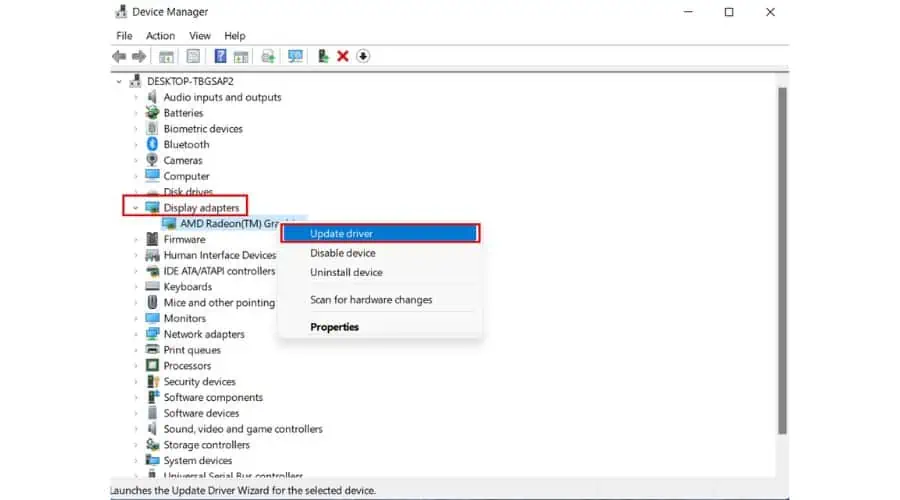
4. 现在,您可以选择“自动搜索驱动程序“或”浏览我的计算机以获取驱动程序设立的区域办事处外,我们在美国也开设了办事处,以便我们为当地客户提供更多的支持。“
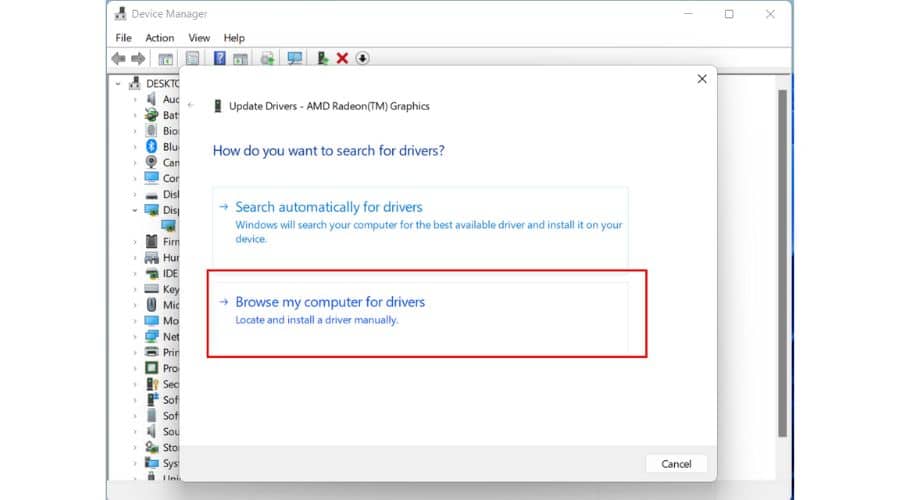
5. 无论哪种方式,请按照屏幕上的指南完成更新过程并重新启动您的电脑。
4.以兼容模式运行游戏
1、在游戏文件夹中找到 游戏的exe文件,右键单击它,然后选择 查看房源.
2. 单击 兼容性 Steam 游戏属性窗口上的选项卡。
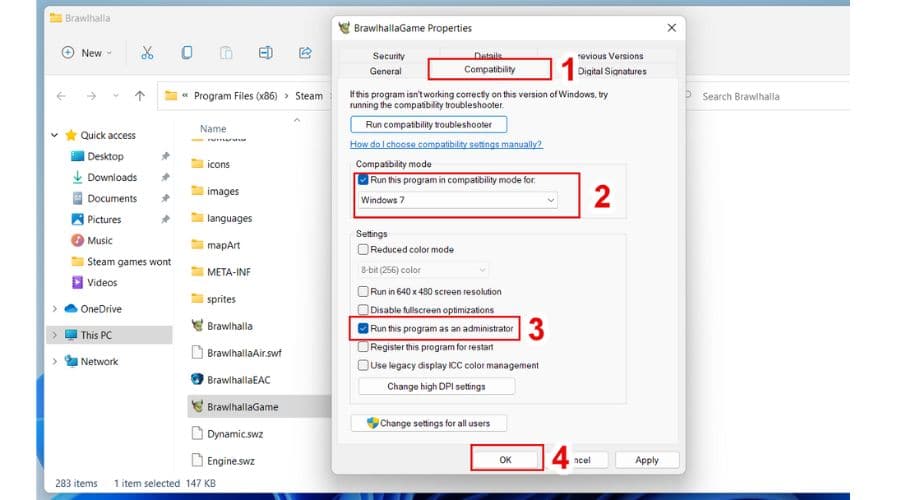
3. 选择标有“在兼容模式下运行此程序”,然后从兼容性下拉菜单中选择 Windows 8 或 Windows 7。
4. 同时选择标有“运行这个程序 作为管理员。“
5。 点击 使用 和 OK 并尝试从游戏文件夹运行游戏。
5.更新Steam客户端
1. 打开Steam客户端,然后点击 Steam > 检查 Steam 更新.
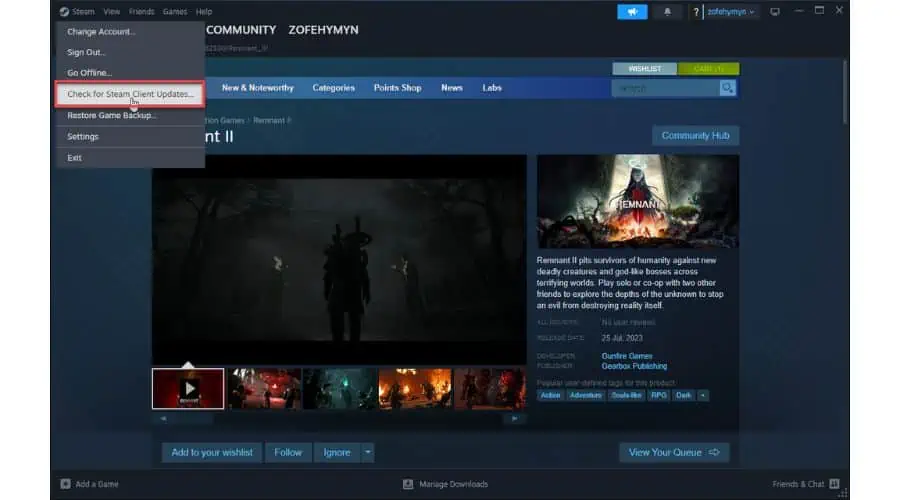
2. 如果有新的客户端版本,请点击 下载 然后等待Steam更新。
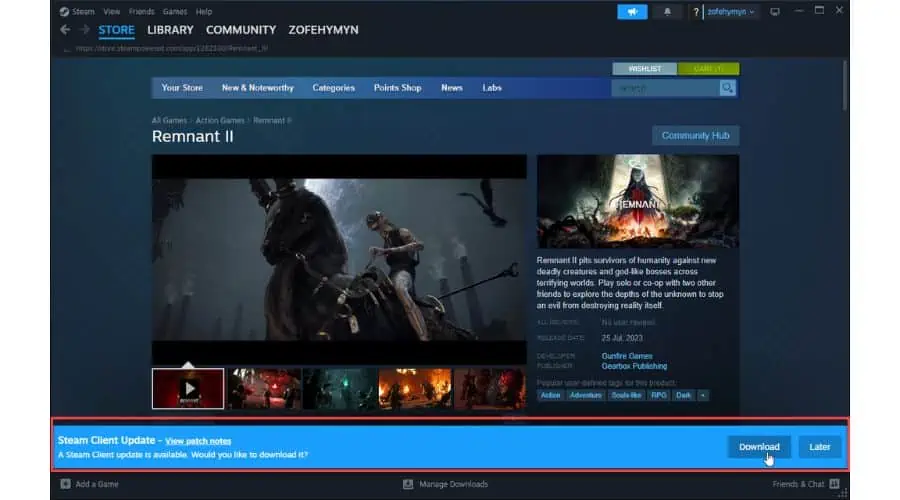
3.更新后,登录您的Steam帐户并尝试运行游戏,检查问题是否解决。
6. 验证并修复游戏文件
1. 启动 Steam 客户端并导航至 图书馆。
2. 右键单击库中的游戏并选择 查看房源.
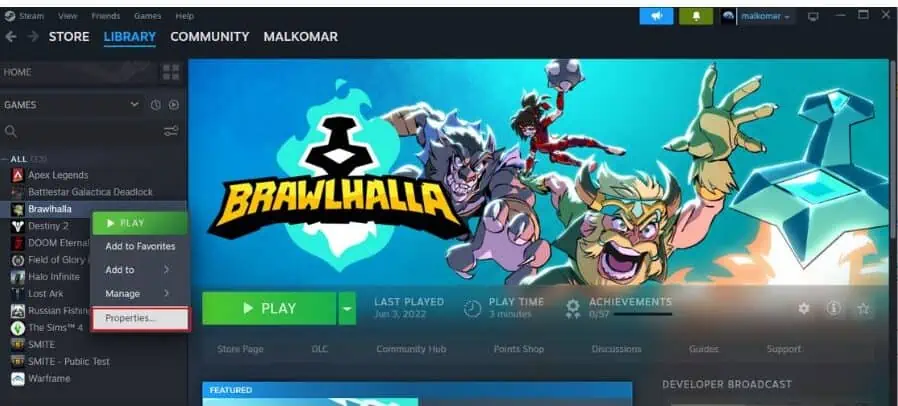
3。 选择 已安装的文件 从左窗格中单击 验证游戏文件的完整性.
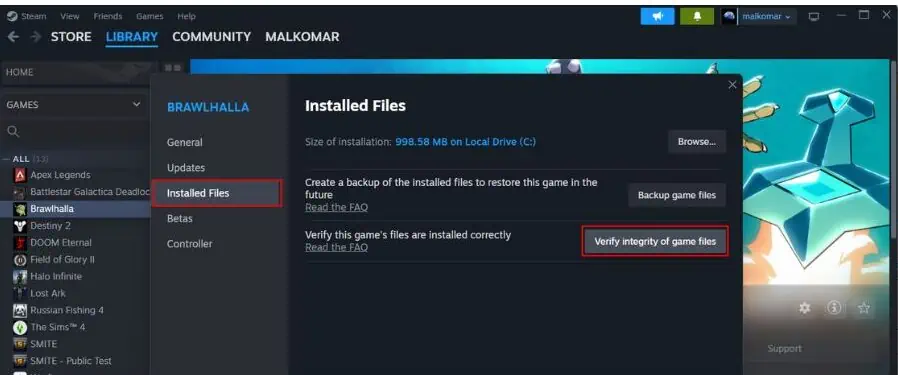
4. 现在,Steam将验证游戏的文件。要有耐心;此过程可能需要几分钟,具体取决于游戏的大小。
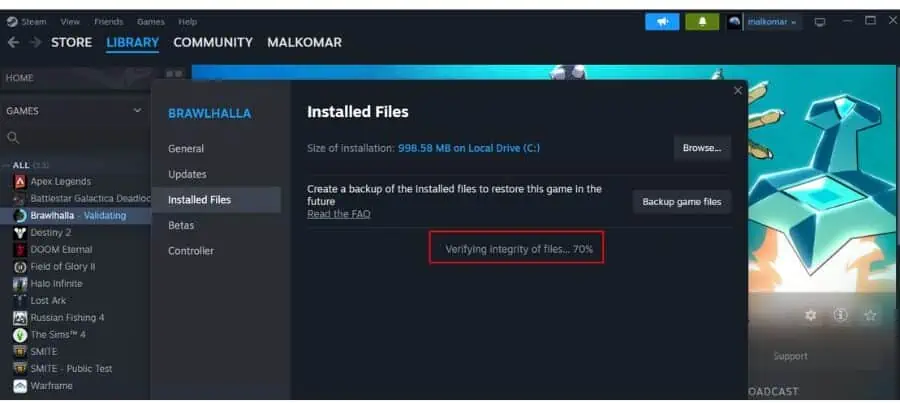
5. 完成验证过程后,重新启动 Steam 并启动您的游戏以确保其运行没有问题。
7.禁用后台应用程序
1。 按 Ctrl + Shift + Esc 同时按下键盘上的键即可打开 Task Manager.
2。 点击 启动标签 查看以 Windows 开头的所有应用程序。然后,右键单击任何不需要的第三方启动项并选择 关闭.
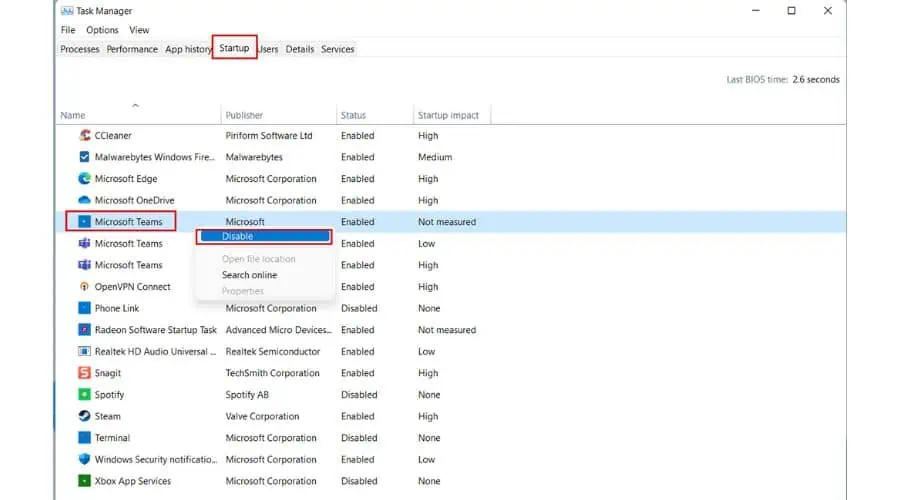
3. 退出任务管理器并按 WIN + R 键打开 运行对话框.
4。 键入“MSCONFIG” 并按 Enter 打开 系统配置 窗口。

5。 在 系统配置的服务选项卡,检查“隐藏所有Microsoft服务”并通过选择“取消选中所有其他服务禁用所有设立的区域办事处外,我们在美国也开设了办事处,以便我们为当地客户提供更多的支持。“
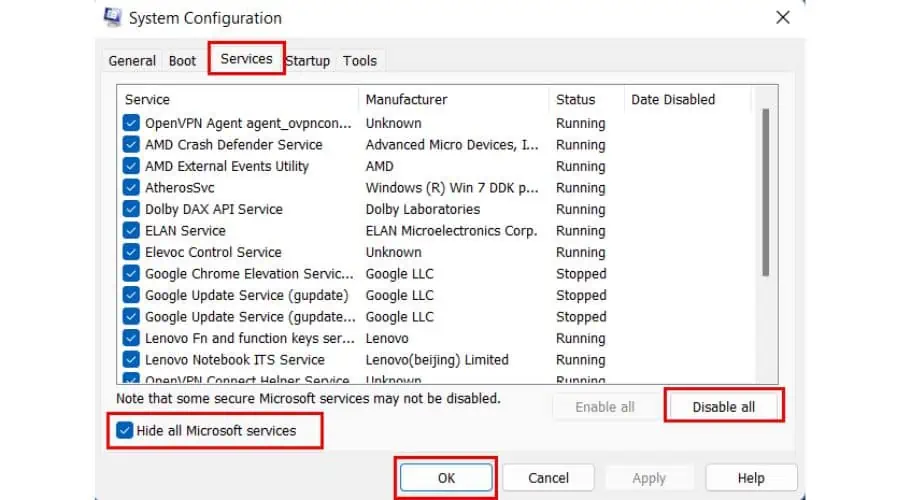
6。 点击 OK。之后,重新启动您的电脑。当您的设备完成重新启动后,请尝试重新启动您的 Steam 游戏。
8.清除游戏缓存
1。 打开 蒸汽客户端, 然后从主菜单中选择 蒸汽>设置.
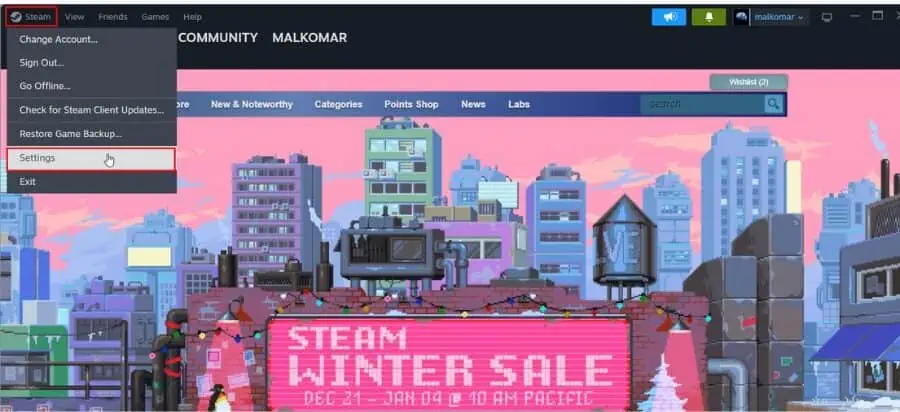
2。 选择 资料下载 从左侧窗格中单击“清除缓存“按钮下”清除下载缓存“选项。
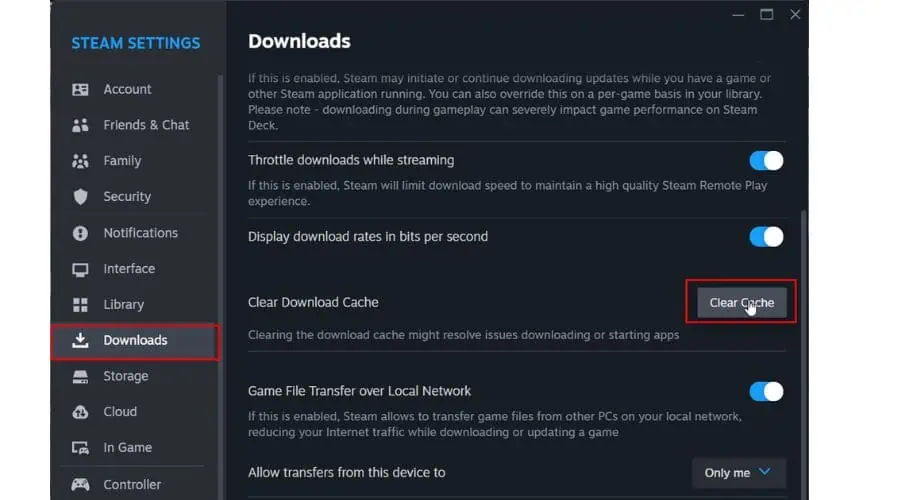
3. 确认操作并重新启动 Steam 客户端(您必须再次登录您的 Steam 帐户)。
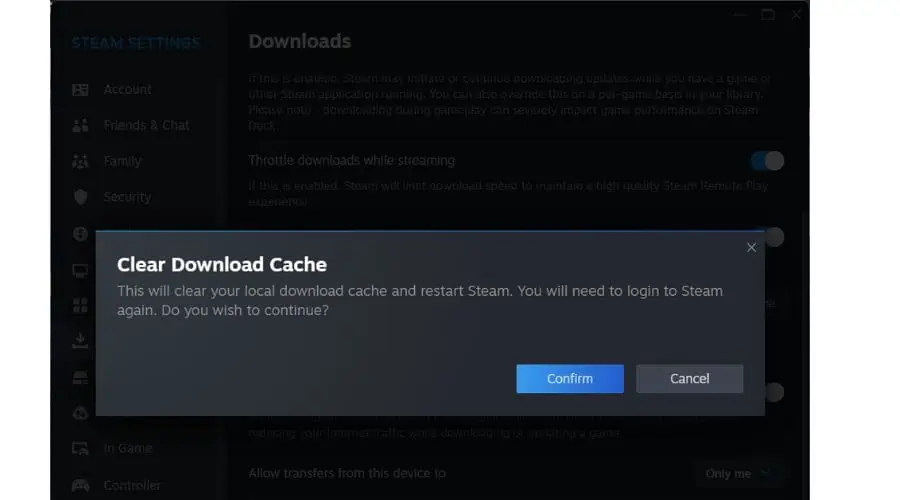
9.禁用Steam覆盖
1。 打开 蒸汽 客户端并选择 蒸汽> 个人设置 选项。
2. 选择“在游戏中”,从左侧窗格中禁用 “在游戏中启用 Steam 叠加设立的区域办事处外,我们在美国也开设了办事处,以便我们为当地客户提供更多的支持。“
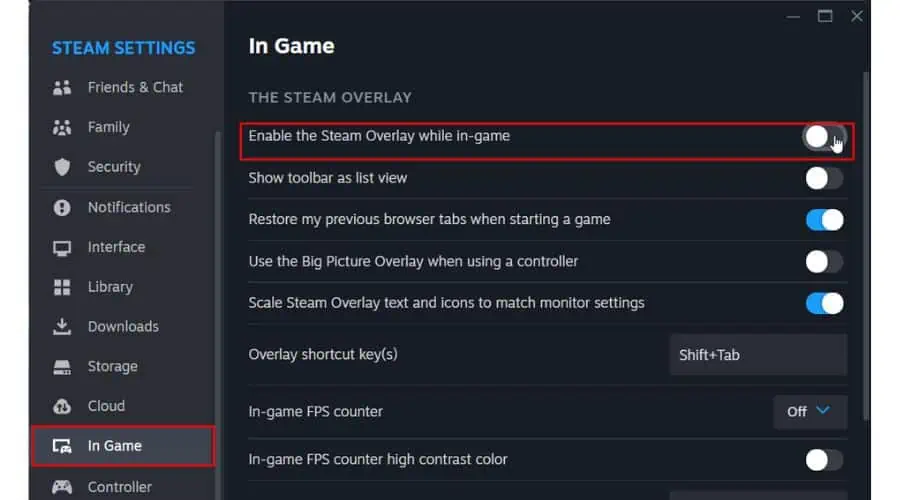
10.重新安装Steam客户端或受影响的游戏
如果所有其他方法均失败,您可能需要尝试卸载并重新安装导致问题的游戏。这可以帮助解决由于安装过程错误或 Steam 无法修复的文件丢失/损坏而引起的问题。
如果这不起作用,我建议卸载并重新安装 Steam 客户端作为最后的手段。但是,请记住,这可能需要再次下载您的游戏。
您还可能感兴趣的:
所以,现在您知道当 Steam 游戏无法在 Windows 11 上启动时该怎么做。如果我提供的步骤对您不起作用,请尝试重新安装 Steam,作为最后的手段。请记住,这样做还将删除客户端安装的所有游戏,除非您移动 Steamapps 文件夹(C:\Program Files (x86)\Steam\steamapps) 到另一个位置。








